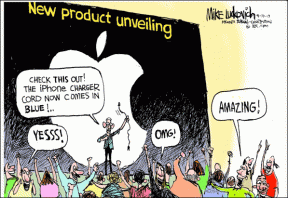Bing Image Creator を使用してクールな AI 画像を作成する方法
その他 / / June 30, 2023
AI が定着することに疑いの余地はありません。 使用できます 生産性を向上させる AI ツール またはあなたの芸術的な思考を実現してください。 多くの AI テキストから画像へのジェネレーターの中でも、Dall-E と Midjourney は人気のあるものです。 しかし現在、Microsoft は Bing Image Creator による AI 画像生成に挑戦しようとしています。

で始まります Bing チャット, Microsoftは、自社のサービスの多くにAIを統合してきました。 このガイドでは、Bing Image Creator について知っておくべきことをすべて説明し、クールな画像を作成する方法を説明します。 始めましょう。
Bing Image Creatorとは何ですか
Bing Image Creator は、検索エンジン Bing のユーザー ベースを拡大するための Microsoft の取り組みです。 に基づく OpenAI の Dall-E, Bing AI 画像ジェネレーターを使用すると、ユーザーはサブスクリプション料金なしで同じサービス機能を使用できます。 それとは別に、Bing の AI ツールを Dall-E よりも使用することには、さらにいくつかの利点があります。
- 毎週の制限を超えてもイメージを作成する機能。
- Microsoft Rewards ポイントを使用して画像の生成速度を向上させます。
- Microsoft Designer との統合により、さらにカスタマイズできます。

このガイドの執筆時点では、Bing Image Creator はまだ開発中であるため、出力でいくつかのエラーが発生する可能性があります。 現在、ユーザーは英語のプロンプトのみを使用して画像を生成し、このサービスにアクセスできます。 エッジブラウザ. その方法については、読み進めてください。
Bing Image Creator で画像を作成する方法
Bing AI 画像ジェネレーターでの画像の作成は、Bing Chat で会話するのと同じくらい簡単です。 Bing Image Generator の使用方法は次のとおりです。
Bing Image Creator でアカウントを作成する
ステップ1: 以下のリンクを使用して、Edge ブラウザーで Bing AI Image Creator を開きます。
Bing Image Creatorを開く
ステップ2: 「参加して作成」を選択します。

ステップ 3: Microsoft ID を使用してサインインします。 Edgeブラウザにログインしている場合は自動ログインされます。
ヒント: お持ちでない場合は、[作成] を選択し、画面上の指示に従い、プロンプトが表示されたら必要な情報を共有します。
Bing Chat で画像を作成する
ステップ1: 以下のリンクを使用して、Edge で Bing Image Creator を開きます。
Bing Image Creatorを開く
ステップ2: Bing AI を使用して AI アートを生成するには、ダイアログ ボックス内に必要な説明を入力します。
ステップ 3: プロンプトを入力したら、「作成」をクリックします。

AI が要求された画像を生成するまで待ちます。 さらに、右側のサイドバーから Bing Image Creator の履歴を確認できます。 再度アクセスするには、いずれかをクリックします。
ヒント: 何を書いたらよいかわからない場合は、「サプライズミー」をクリックすると、AI がイメージを作成します。 [アイデアの探索] タブから即時にアイデアを取得することもできます。
Bing AI Image Generator を使用して作成された画像を編集する
Dall-E とは異なり、Bing Chat で画像を作成した後に画像を編集するオプションはありません。 ただし、それを編集するオプションがあります マイクロソフトデザイナー. アクセス方法は次のとおりです。
ステップ1: 編集したい画像を開きます。
ステップ2: 「カスタマイズ」をクリックします。
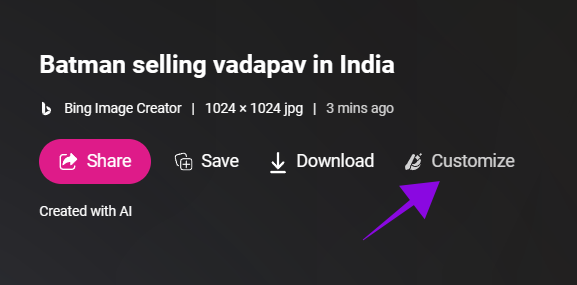
ステップ 3: Microsoft Designer にリダイレクトされます。 ダイアログボックス内の変更内容を確認し、「生成」をクリックします。
ヒント: 変更点について言及する前でも、Microsoft Designer の右側にいくつかの提案が表示されます。 気に入った場合は、クリックして選択してください。

ただし、ユーザーが画像に編集を追加できる Dall-E と比較すると、これにはまだ改善の必要があります。 一方、Microsoft Designer では、余白やグリーティング カードなど、画像の外側でのみ編集を行うことができます。
Bing AI Image Creator を使用して作成された画像をダウンロードする
ステップ1: Bing AI 内で作成された画像を開きます。
ステップ2: 画像をダウンロードするには、[ダウンロード] を選択します。
ノート: スマートフォンの場合は、3 つの点をタップし、[ダウンロード] を選択します。

ステップ 3: [名前を付けて保存]を選択します。

ステップ 4: 場所を選択し、「保存」をクリックします。
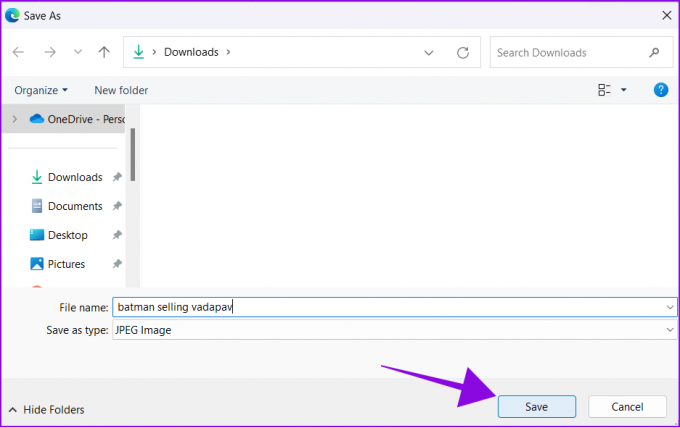
Bing AI Image Generator を使用して作成した画像を共有する
ステップ1: Bing AI を使用して生成された画像を開きます。
ステップ2: 「共有」を選択します。

ステップ 3: 「コピー」をクリックします。 次に、この画像を共有したい人にリンクを送信します。

ユーザーはリンクを開いて作品にアクセスできます。 それとは別に、「保存」を選択してそれらの画像を Microsoft Edge コレクション.
Bing Image Creator をより効率的に使用するためのヒント
新しい Bing Image Creator についてすべて理解できたので、留意すべきヒントをいくつか紹介します。
- プロンプトについて詳しく説明します。 すべての AI モデルは、プロンプトを詳しく説明すると最も効果的に機能します。 形容詞、場所、さらにはデジタル アートやフォトリアリスティックなどの芸術的なスタイルを使用したり、特定のアーティストのスタイルに従うようにツールに要求することもできます。
- スペルミスを避ける: プロンプトでタイプミスをしないように注意してください。ミスがあると AI が混乱し、必要な結果を生成できなくなる可能性があります。

- Microsoft Rewards を使用する: ユーザーは、毎週のトークンを使い果たした後でも、Microsoft Rewards を使用して生成速度を向上させることができます。
- コンテンツ ポリシーに従ってください。 に従っていないと画像を生成できません Bing コンテンツ ポリシー. したがって、Bing AI Image Creator を使用する前に必ず確認してください。
Bing Image Creator に関する FAQ
いいえ。Edge ブラウザーを使用して Bing Image Generator の使用を開始できます。 順番待ちリストはありません。
Bing の公式利用規約ページによると、ユーザーは個人的かつ非営利目的であれば合法的に自分の作品を使用できます。
ユーザーは、Bing Chat でイメージを作成するために 1 週間あたり 100 トークンを使用できます。 トークンを使い果たすと生成速度は低下しますが、ユーザーは引き続きトークンを使用して AI アートを作成できます。
想像力を広げてください
AI 画像クリエイターは、何百万ものユーザーが芸術的スキルを持たずに想像力を実現できるようにしています。 Bing Image Creator の使用方法に関するガイドがお役に立てば幸いです。 この AI ツールをより効率的に使用するための提案はありますか? 以下のコメント欄でお知らせください。
最終更新日: 2023 年 6 月 29 日
上記の記事には、Guiding Tech のサポートに役立つアフィリエイト リンクが含まれている場合があります。 ただし、編集上の完全性には影響しません。 コンテンツは公平かつ本物のままです。
知ってますか
Google Pixel 2 には、8 つの IPU コアで構成される隠された AI チップ Pixel Visual Core が搭載されています。

によって書かれた
Anoop は 3 年以上の経験を持つコンテンツ ライターです。 GT では、Android、Windows、さらに Apple エコシステムについても取り上げています。 彼の作品は、iGeeksBlog、TechPP、91 mobiles などの多くの出版物で紹介されています。 執筆以外の時間は Twitter で活動し、テクノロジーや科学などに関する最新情報を共有しています。